S'applique à : Fireboxes Gérés Localement
Lorsque vous activez WatchGuard Cloud sur un Firebox, ce dernier se connecte à WatchGuard Cloud pour s'enregistrer. L'enregistrement du Firebox ne s'effectue qu'une seule fois, pour associer le Firebox à votre compte WatchGuard Cloud. Une fois l'enregistrement réussi, le Firebox envoie ses messages de journal et son état de périphérique à WatchGuard Cloud.
Cette rubrique explique comment dépanner les problèmes liés à l'enregistrement d'un Firebox et à sa connexion à WatchGuard Cloud.
Afficher l'État de la Connexion au Firebox
Vous pouvez vérifier l'état de la connexion au Firebox dans la Synthèse des Périphériques. Pour de plus amples informations, accédez à À Propos de la Page Synthèse des Périphériques.

L'état de connexion indique si le Firebox est connecté à votre compte WatchGuard Cloud. Il peut être l'une de ces valeurs :
![]() Jamais Connecté — Le périphérique ne s'est jamais connecté à WatchGuard Cloud.
Jamais Connecté — Le périphérique ne s'est jamais connecté à WatchGuard Cloud.
![]() Connecté — Le périphérique est connecté à WatchGuard Cloud.
Connecté — Le périphérique est connecté à WatchGuard Cloud.
![]() Non Connecté — Le périphérique n'est pas connecté à WatchGuard Cloud.
Non Connecté — Le périphérique n'est pas connecté à WatchGuard Cloud.
![]() Inactif — Le périphérique est inactif. Pour de plus amples informations, accédez à Périphériques Inactifs et Rétention des Données.
Inactif — Le périphérique est inactif. Pour de plus amples informations, accédez à Périphériques Inactifs et Rétention des Données.
Si l'état du périphérique n'est pas Connecté, le Firebox n'est pas connecté à WatchGuard Cloud. Pour dépanner le problème, vous devez vous connecter au Firebox pour obtenir de plus amples informations. Pour de plus amples informations, accédez à État de WatchGuard Cloud sur le Firebox.
L'état attendu des membres du cluster dépend du type de cluster :
FireCluster Actif/Passif
Seul le maître du cluster se connecte à WatchGuard Cloud. L'état du maître du cluster est Connecté. L'état du maître de secours est Jamais Connecté ou Non Connecté.
FireCluster Actif/Actif (FireClusters gérés localement uniquement)
Les deux membres du cluster se connectent à WatchGuard Cloud. L'état des deux membres est Connecté. Pour déterminer le numéro de série du Firebox correspondant au maître du cluster ou au maître de secours, connectez-vous à Fireware Web UI puis sélectionnez État du Système > FireCluster. Dans WatchGuard System Manager, vous pouvez également vous connecter au cluster et développer la section Cluster.
Dépanner les Erreurs d'Enregistrement
Lorsque vous activez WatchGuard Cloud, votre Firebox se connecte à WatchGuard Cloud sur le port HTTPS 443 afin de s'enregistrer. Pour s'enregistrer sur votre compte WatchGuard Cloud, le Firebox envoie le Code de Vérification WatchGuard Cloud. Un problème lié à la connexion ou au Code de Vérification peut entrainer une erreur d'enregistrement.
Si votre Firebox est équipé d'une puce TPM (Trusted Platform Module) et exécute Fireware v12.5.3 ou une version ultérieure, il utilise la TPM pour s'enregistrer sur WatchGuard Cloud.
Les modèles Firebox T10, T30, T50, T70, M200, M300, M400, M500, M440, M4600 et M5600 ne sont pas équipés d'une puce TPM.
Pour un FireCluster actif/passif géré localement, vous devez toujours coller le code de vérification dans la configuration du Firebox, quel que soit le modèle de Firebox.
Si le Firebox ne parvient pas à s'enregistrer sur votre compte WatchGuard Cloud :
- L'état de WatchGuard Cloud sur le Firebox indique Échec d'Inscription.
- L'état du Firebox dans WatchGuard Cloud est Jamais Connecté.
Pour résoudre un échec d'enregistrement d'un Firebox :
- Assurez-vous que votre Firebox est sous tension et peut établir des connexions sortantes sur le port HTTPS 443.
- Vous disposez de 30 jours pour connecter votre périphérique à WatchGuard Cloud.
- Si votre Firebox nécessite un Code de Vérification, assurez-vous que le Code de Vérification du Firebox correspond au code généré dans WatchGuard Cloud. Chaque Code de Vérification est destiné à un Firebox spécifique et expire au bout de 30 jours. Pour vous assurer que le Code de Vérification correspond, vous pouvez le régénérer et le coller dans la configuration du Firebox. Pour de plus amples informations, accédez à Régénérer le Code de Vérification du Firebox.
Si vous supprimez de WatchGuard Cloud un Firebox exécutant Fireware v12.4 ou une version antérieure, vous devez mettre à niveau le Firebox vers Fireware v12.4.1 ou une version ultérieure avant de pouvoir ajouter un nouveau Code de Vérification sur le Firebox.
Si vous ne trouvez pas où coller le Code de Vérification sur le Firebox :
- Le Code de Vérification n'est pas nécessaire.
- Sous Fireware v12.5.3 et versions ultérieures, le Code de Vérification est uniquement nécessaire pour :
- Firebox T10, T30, T50, T70
- Firebox M200, M300, M400, M500, M440, M4600, M5600
- FireCluster actif/passif (tous les modèles de Firebox)
Sous Fireware v12.5.2 et les versions antérieures, tous les modèles de Firebox nécessitent le Code de Vérification. Si votre Firebox a été livré avec Fireware v12.5.2 ou une version antérieure, WatchGuard Cloud vous demande toujours de copier le Code de Vérification.
Si vous mettez à niveau le Firebox vers Fireware v12.5.3 ou une version ultérieure et que votre Firebox ne nécessite pas de Code de Vérification, il n'existe aucune zone de texte pour le coller dans Fireware Web UI et dans Policy Manager, et il n'est pas nécessaire de coller le code pour terminer l'enregistrement.
Dépanner les Erreurs de Connexion
Après avoir enregistré le Firebox, ce dernier se connecte à WatchGuard Cloud pour envoyer ses messages de journal et son état de périphérique. Le port utilisé par le Firebox pour se connecter à WatchGuard Cloud suite à son enregistrement dépend de la version de Fireware :
- Dans Fireware v12.0.x à v12.2.x, il se connecte sur le port TCP 8883
- Dans Fireware v12.3 et versions ultérieures, il se connecte sur le port TCP 443
L'état de connexion à WatchGuard Cloud s'affiche sur le Panneau Avant de Firebox System Manager et Fireware Web UI.
Si le Firebox est enregistré mais qu'il ne parvient pas à se connecter à WatchGuard Cloud :
- L'état de WatchGuard Cloud indiqué sur le Firebox est Échec de la Connexion.
- L'état du Firebox dans la Synthèse des Périphériques WatchGuard Cloud est Hors Ligne.
Si la connexion du Firebox a échoué :
- Si votre Firebox exécute Fireware v12.0.x à v12.2.x, assurez-vous que les éventuels pare-feux intermédiaires ne bloquent pas les connexions sortantes sur le port TCP 8883. Vous pouvez également mettre à niveau le Firebox vers Fireware v12.3 ou une version ultérieure afin qu'il utilise le port TCP 443 pour se connecter.
- Assurez-vous que le Firebox peut résoudre le FQDN du serveur WatchGuard Cloud. Astuce !
- Consultez la section État de WatchGuard Cloud du Rapport d'État du Firebox pour obtenir des informations détaillées qui vous aideront à dépanner le problème.
- Si votre Firebox est équipé d'une puce TPM et ne s'est pas connecté dans les 10 minutes, cliquez sur Connecter.
Vérifier l'État de WatchGuard Cloud dans le Rapport d'État du Firebox
Vous pouvez consulter des informations utiles au dépannage dans le Rapport d'État du Firebox.
Pour consulter le Rapport d'État du Firebox :
- Connectez-vous au Firebox avec Firebox System Manager.
- Sélectionnez l'onglet Rapport d'état.
Les informations d'état de WatchGuard Cloud s'affichent dans la section État de WatchGuard Cloud.
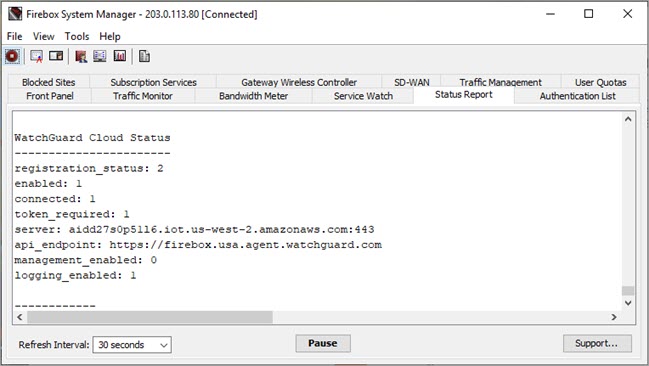
État de WatchGuard Cloud d'un Firebox connecté à WatchGuard Cloud avec la journalisation activée
La section État de WatchGuard Cloud présente les informations suivantes :
registration_status
Indique si le Firebox a été enregistré avec succès dans WatchGuard Cloud. Le paramètre contient l'une des valeurs suivantes :
- 0 — Non Enregistré
- 1 — Enregistrement en cours
- 2 — Enregistrement réussi
- 3 — Échec de l'enregistrement
enabled
Indique si WatchGuard Cloud est activé sur le Firebox. Le paramètre contient l'une des valeurs suivantes :
- 0 — Non activé
- 1 — Activé
connecté
Indique si le Firebox est connecté à WatchGuard Cloud. Le paramètre contient l'une des valeurs suivantes :
- 0 — Non Connecté
- 1 — Connecté
token_required
L'état token_required indique que le Firebox est équipé d'une puce TPM. Si le Firebox n'est pas équipé d'une puce TPM, ou s'il est membre d'un FireCluster actif/passif, il a besoin d'un Code de Vérification pour s'enregistrer.
- 0 — Le Firebox est équipé d'une puce TPM
- 1 — Le Firebox n'est pas équipé d'une puce TPM
serveur
Le FQDN et le port du serveur WatchGuard Cloud.
api_endpoint
Le FQDN de l'endpoint de l'API du Firebox.
logging_enabled
Indique si la journalisation est activée pour ce périphérique dans WatchGuard Cloud. Le paramètre contient l'une des valeurs suivantes :
- 0 — Désactivé
- 1 — Activé
management_enabled
Indique si la gestion du Firebox depuis WatchGuard Cloud est activée. La valeur est toujours 0 (Désactivé). La gestion du Firebox depuis WatchGuard Cloud n'est pas encore prise en charge.